winrar压缩包修复 WinRAR自带功能修复.rar文件的步骤
更新时间:2023-12-12 09:47:34作者:jiang
WinRAR是一款常用的压缩文件工具,而有时我们在解压缩文件的过程中可能会遇到一些问题,如解压缩失败或出现损坏的RAR文件,幸运的是WinRAR提供了一个自带功能——修复RAR文件。修复RAR文件可以帮助我们恢复被损坏的文件,使其重新可用。在修复RAR文件之前,我们需要了解一些步骤和注意事项,以确保修复的成功和文件的完整性。下面将介绍修复RAR文件的步骤,帮助大家更好地使用WinRAR的自带修复功能。
操作方法:
1.通过开始菜单找到WinRAR程序并启动
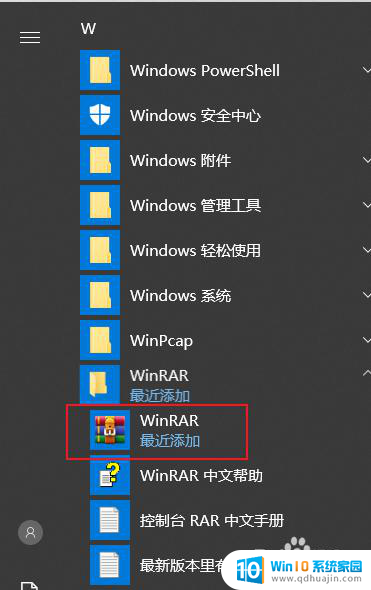
2.选择需要修复的文件

3.选择菜单栏“工具”-“修复压缩文件”
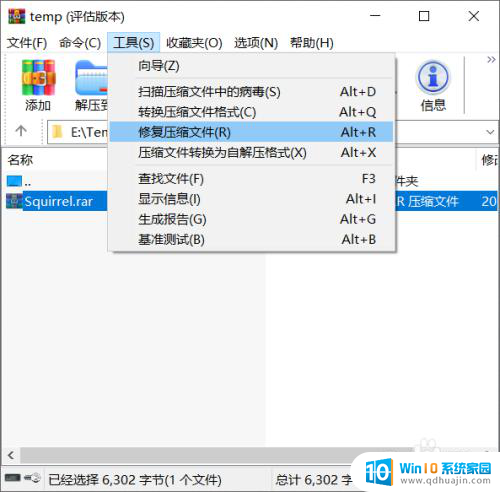
4.出现正在修复窗口,根据压缩包类型选择“作为RAR格式看待”和“作为ZIP格式看待”,然后点击确定即开始恢复
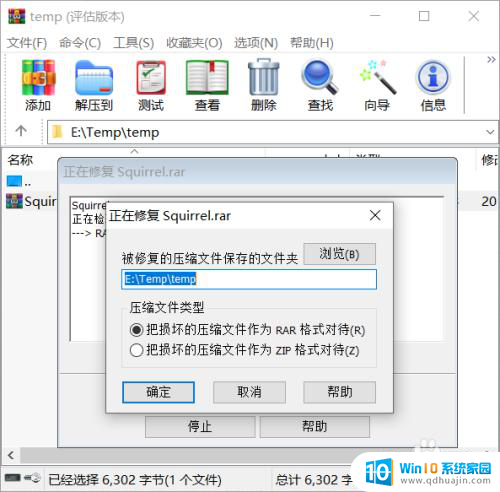
5.稍等片刻,直至修复窗口运行完成。可以看到生成了 fixed开头的新压缩包文件,即修复完成的压缩包,可以用WinRAR正常打开
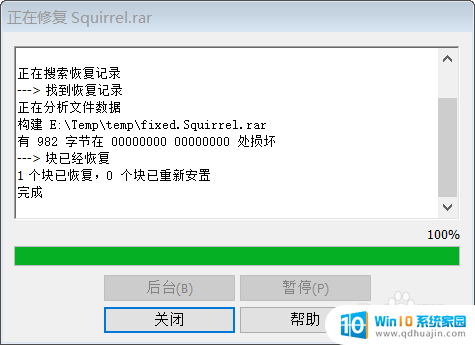

6.有些压缩包无法修复是因为压缩时没有选择“添加恢复记录”
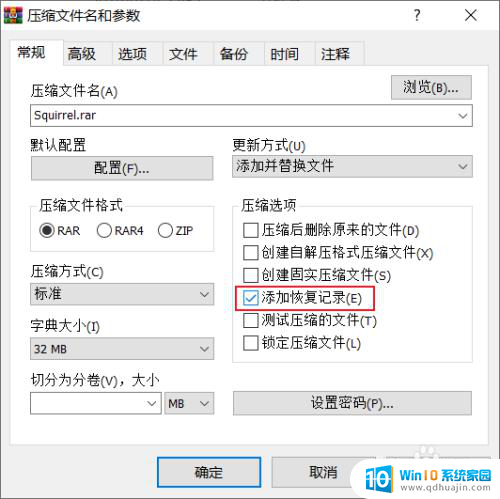
以上为winrar压缩包修复的全部内容,如果您还有不清楚的地方,可以参考以上小编的步骤进行操作,希望这能对您有所帮助。
winrar压缩包修复 WinRAR自带功能修复.rar文件的步骤相关教程
热门推荐
电脑教程推荐
win10系统推荐
- 1 萝卜家园ghost win10 64位家庭版镜像下载v2023.04
- 2 技术员联盟ghost win10 32位旗舰安装版下载v2023.04
- 3 深度技术ghost win10 64位官方免激活版下载v2023.04
- 4 番茄花园ghost win10 32位稳定安全版本下载v2023.04
- 5 戴尔笔记本ghost win10 64位原版精简版下载v2023.04
- 6 深度极速ghost win10 64位永久激活正式版下载v2023.04
- 7 惠普笔记本ghost win10 64位稳定家庭版下载v2023.04
- 8 电脑公司ghost win10 32位稳定原版下载v2023.04
- 9 番茄花园ghost win10 64位官方正式版下载v2023.04
- 10 风林火山ghost win10 64位免费专业版下载v2023.04